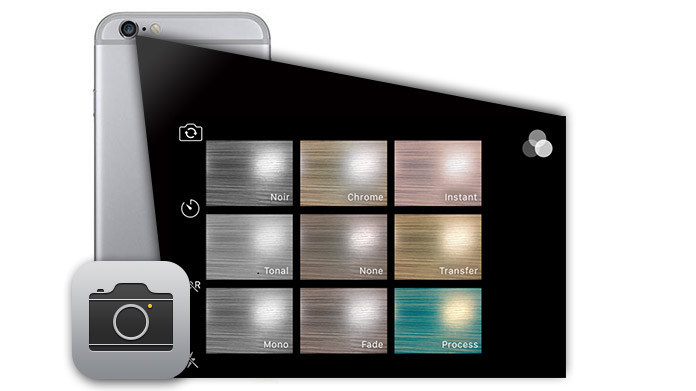Truques fotográficos para melhores efeitos de câmera do iPhone
Muitos usuários de iOS gostam de tirar fotos com iPhone e iPad. Você já pensou em tirar suas próprias fotos surpreendentes com a câmera do iPhone para surpreender os outros? O aplicativo de câmera do iPhone traz grande conveniência para capturar belas paisagens ou tirar uma foto do seu rosto. Com a tecnologia rápida, agora você pode fazer vídeos em 4K usando a câmera do seu iPhone. Para permitir que você obtenha uma melhor experiência fotográfica com o iPhone, neste artigo, mostraremos vários efeitos de câmera do iPhone para melhores fotos do iPhone.
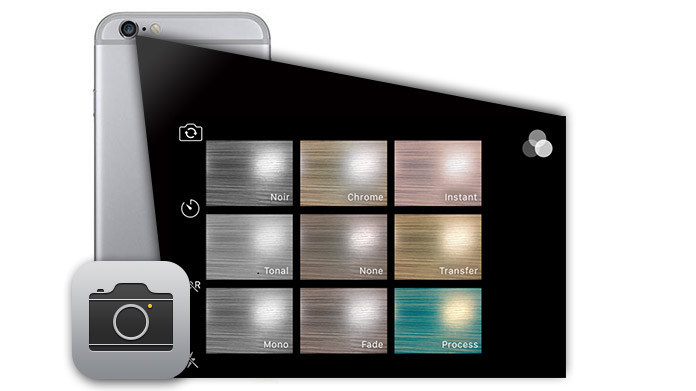
Como usar os efeitos da câmera do iPhone
No iOS 12, há alguns novos recursos no aplicativo Câmera. Mas alguns deles são voltados especificamente para usuários do iPhone 7 Plus, iPhone 8 Plus e iPhone X. Os novos recursos da câmera variam de novos filtros e efeitos a um melhor gerenciamento de tamanho de arquivo e fotos mais vivas ao redor.
Como tirar uma foto
Passo 1Vá para a tela inicial do iPhone e selecione o aplicativo "Câmera".
Passo 2Enquadre a cena de destino para se preparar.
Passo 3Use o dedo para tocar no botão circular "Obturador". Ou pressione o botão "Aumentar volume" do seu iPhone ou fone de ouvido para acionar o botão "Obturador".
Escaneie códigos QR com o aplicativo Câmera
A primeira nova atualização do aplicativo Câmera no iOS 12 deve ser a adição de um leitor de código QR integrado. Agora você pode digitalizá-los diretamente com o aplicativo Câmera. Os códigos QR podem ser digitalizados não apenas em outdoors, pôsteres e folhetos, mas também em outros telefones celulares ou tablets, bem como em telas de computador. O aplicativo da câmera pode digitalizar de maneira incrível, desde que o código QR esteja visível, independentemente do ângulo em que é digitalizado.
Novos métodos de compressão
Segundo a Apple, suas fotos e vídeos devem manter a mesma qualidade e clareza, mas metade do espaço de armazenamento será usado como antes. Para vídeos, há HEVC (High-Efficiency Video Coding) em H.265 em vez de H.264, e para fotos, há HEIF (High-Efficiency Image File Format). Para usar melhor esse recurso, basta navegar até Configurações > Câmera > Formatos e verificar se a opção "Alta eficiência" está marcada. Os vídeos serão salvos como arquivos HEVC .MOV, enquanto as imagens serão salvas como .HEIC em vez de .JPG. Como converter HEIC para JPG?
HEIC Converter gratuito- Um freeware profissional permite converter fotos de HEIC para JPG ou PNG.
- Converta HEIC gratuitamente para JPG/JPEG ou PNG, mantendo a melhor qualidade de imagem.
- Rápido e fácil de usar.
- Mantenha os dados Exif.
- Compatível com iPhone, iPad e iPod touch com iOS 12.
Ligue a grade
Consistindo em linhas horizontais duplas e verticais duplas para dividir a tela da câmera em nove blocos quadrados, a Grade é uma das ferramentas úteis de fotografia do iPhone. Você já ouviu falar na regra dos terços? É um princípio fundamental permitir que as fotos do iPhone sejam melhoradas. E o recurso Grid é bom para aplicar o princípio da regra dos terços. Você pode ativá-lo clicando em "Configurações" > "Fotos e câmera" > Deslize "Grade" para "Ativar".
Observações: As configurações foram coletadas no aplicativo Fotos (listadas como "Fotos e câmera"). Enquanto no iOS 12, o aplicativo Câmera tem suas próprias configurações, então você pode ativar o recurso Grade acessando "Configurações" > "Câmera" > Ativando o botão "Grade".
Selecione o modo Explosão
É irritante não tirar fotos satisfatórias ao enquadrar alguma imprevisibilidade ou movimento? Não se preocupe. O iPhone fornece o modo contínuo para ajudá-lo a resolver esse problema. O modo Burst só se aplica às configurações de "PHOTO" e "SQUARE". Para ativar o modo, basta tocar e segurar o botão "Obturador" e o iPhone tirará 10 fotos, uma após a outra. Em seguida, escolha suas fotos preferidas tocando em "Miniatura" ao lado de "Obturador".
Use o modo HDR na câmera do iPhone
Abreviação de High Dynamic Range, HDR é uma excelente ferramenta de fotografia padrão para melhorar as fotos do iPhone. O modo HDR permite que a câmera capture três exposições diversas de uma imagem e, em seguida, combine as três capturas em uma nova imagem. Você pode ver a imagem para distinguir a diferença. A esquerda não tem efeito e a direita foi capturada no modo HDR. O da direita é maior, certo? Embora o modo HDR seja muito útil, você não deve usá-lo para enquadrar movimentos, capturar diretamente a luz do sol ou fotografar lâmpadas de cores vivas. Para ativar o modo HDR, deslize o recurso "Manter foto normal" para "Ligado".
Ativar efeitos de filtro
Os efeitos de filtro na câmera do iPhone permitem que sua foto seja mais vívida ou colorida, mas o recurso de filtros só se aplica às configurações de "FOTO" e "QUADRADO". Os efeitos fornecem nove filtros: Mono, Tonal, Noir, Fade, None, Chrome, Process, Transfer e Instant. Como ativar os efeitos dos filtros? Inicie "Camera", escolha "PHOTO" e "SQUARE" como quiser e enquadre a cena de destino. Tabule os três círculos parcialmente sobrepostos para escolher o efeito de filtro adequado.
Observações:Os novos filtros do iOS 12 parecem semelhantes aos antigos do iOS 10, apenas com nomes diferentes. Na verdade, eles estão um pouco melhores do que antes. Os novos filtros incluem Vívido e Dramático, juntamente com algumas variações que adicionam ou reduzem o calor da imagem. Menos azul para uma imagem mais quente, mais azul para uma imagem mais fria. Também vemos que alguns filtros antigos, como o Chrome e o Instant, não podem ser encontrados no iOS 12.
Tire fotos panorâmicas
Quer tirar fotos panorâmicas de um grupo de familiares ou amigos, paisagens magníficas, paisagens infinitas e assim por diante? Você pode usar o recurso de panorama do iPhone para fazer isso. Observe que não use esse recurso ao enquadrar os movimentos. Para obter melhores fotos panorâmicas do iPhone, você pode precisar de um tripé para deixar o dispositivo estável. Para ativar o modo, deslize a tela da câmera para as configurações de "Pano", toque em "Obturador" e mova o iPhone continuamente ao tirar a foto panorâmica.
Faça vídeos com lapso de tempo
O vídeo com lapso de tempo é um ótimo recurso da câmera, que pode fazer você condensar um longo período de captura contínua em clipes curtos. Este modo é efetivamente aplicado em belos nascer ou pôr do sol, flores de navegação, nuvens em movimento e assim por diante. Como ativá-lo? Verifique se o seu iPhone ou iPad está executando a versão do iOS 8 ou superior. Inicie "Câmera" > role para a direita da interface e deixe sua câmera no modo de disparo "Time-lapse". Toque no "Obturador" vermelho para gravar o que deseja.
Neste artigo, falamos principalmente sobre o uso de efeitos de câmera do iPhone para você. Você pode ser um excelente fotógrafo de iPhone depois de entender bem esses truques. Além disso, se quiser, você pode tornar suas fotos mais atraentes usando modos de rajada do iPhone.